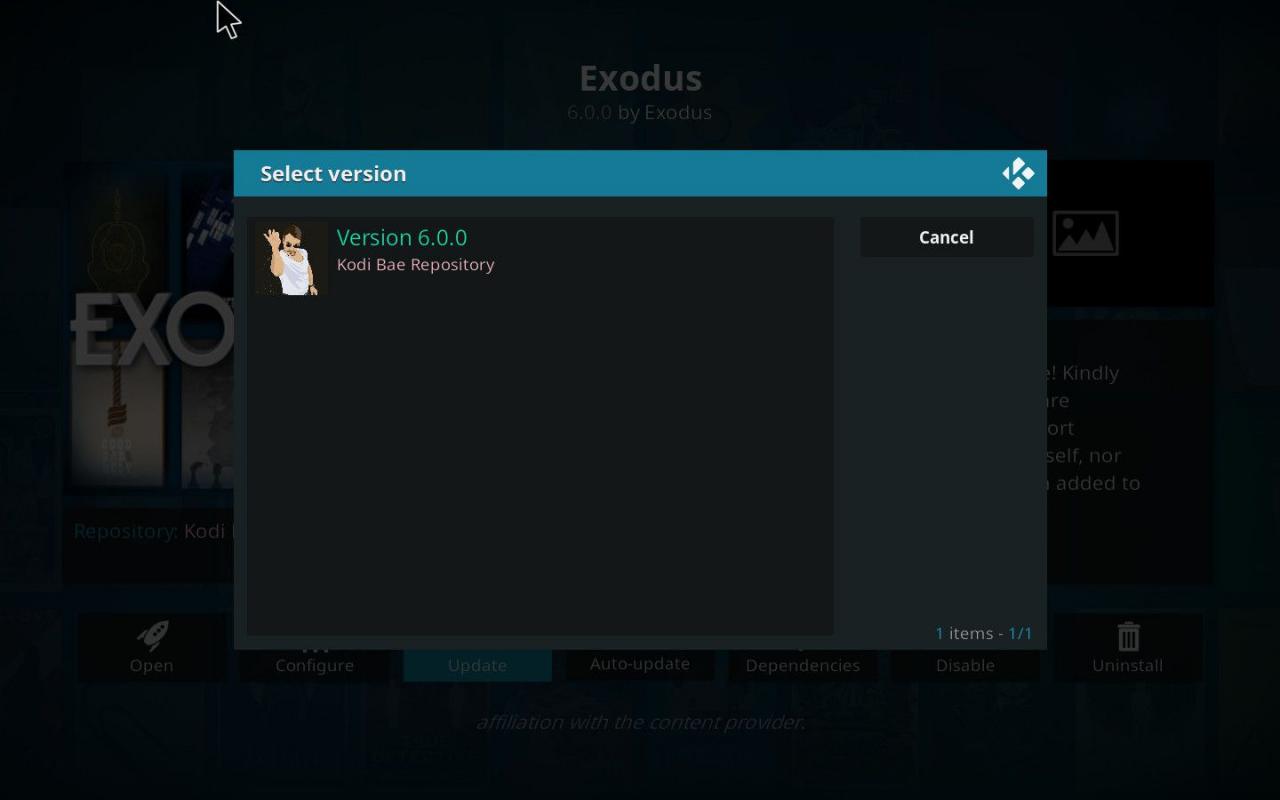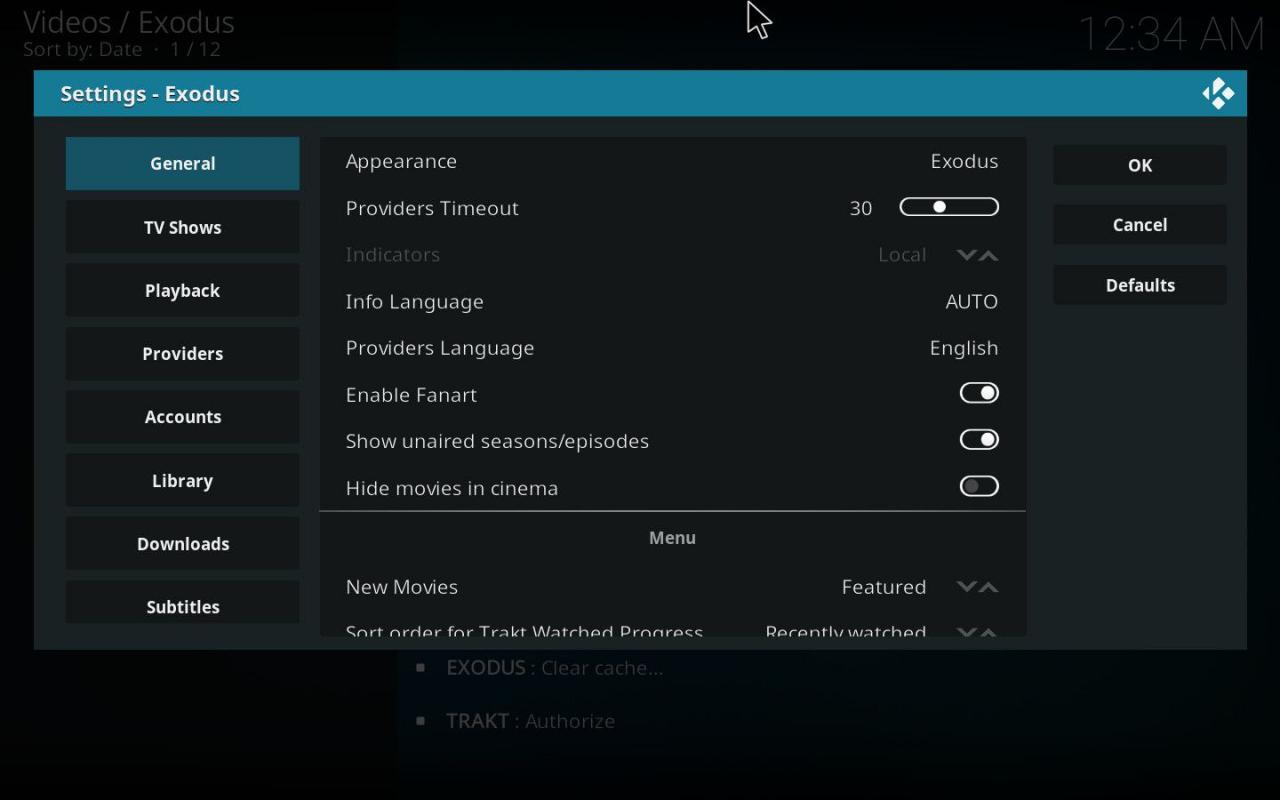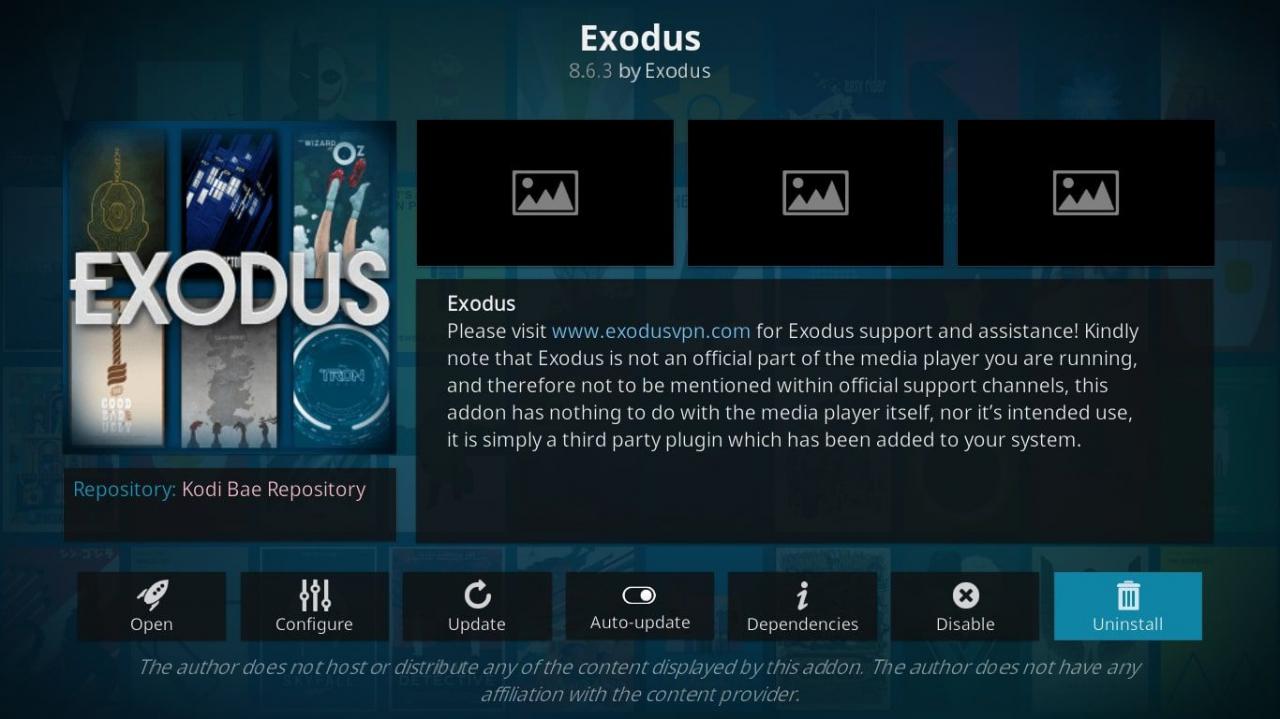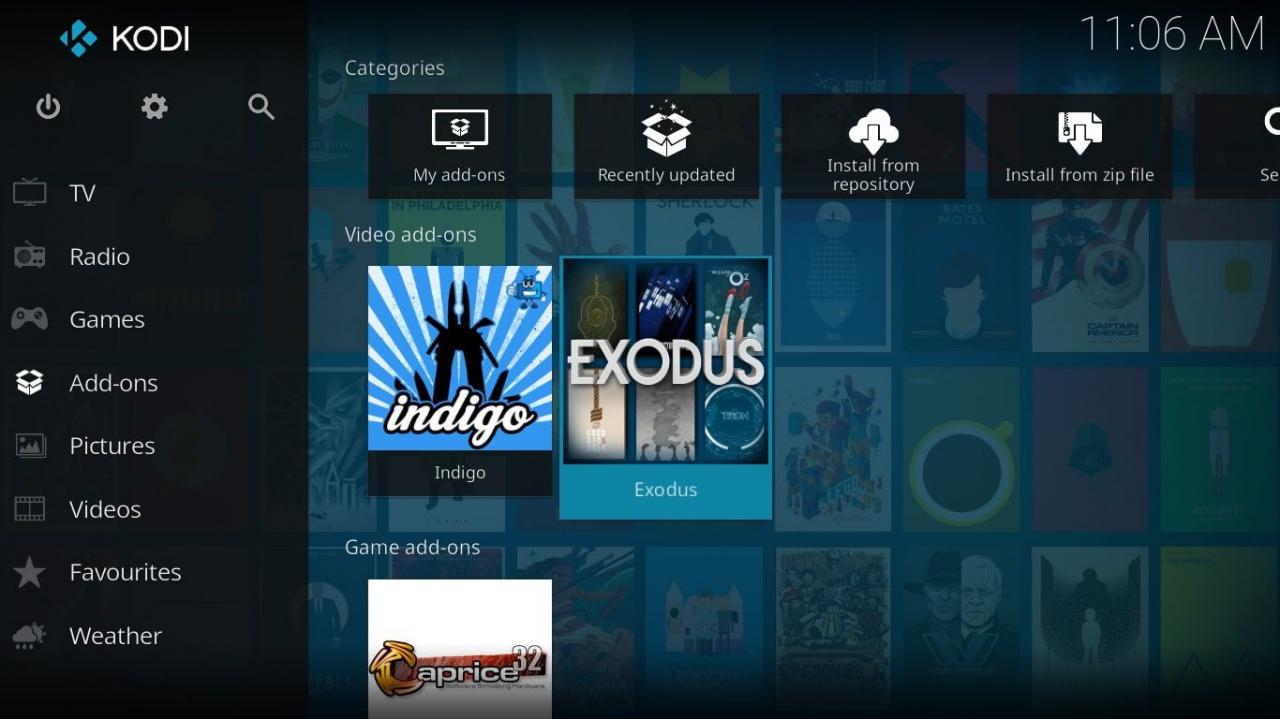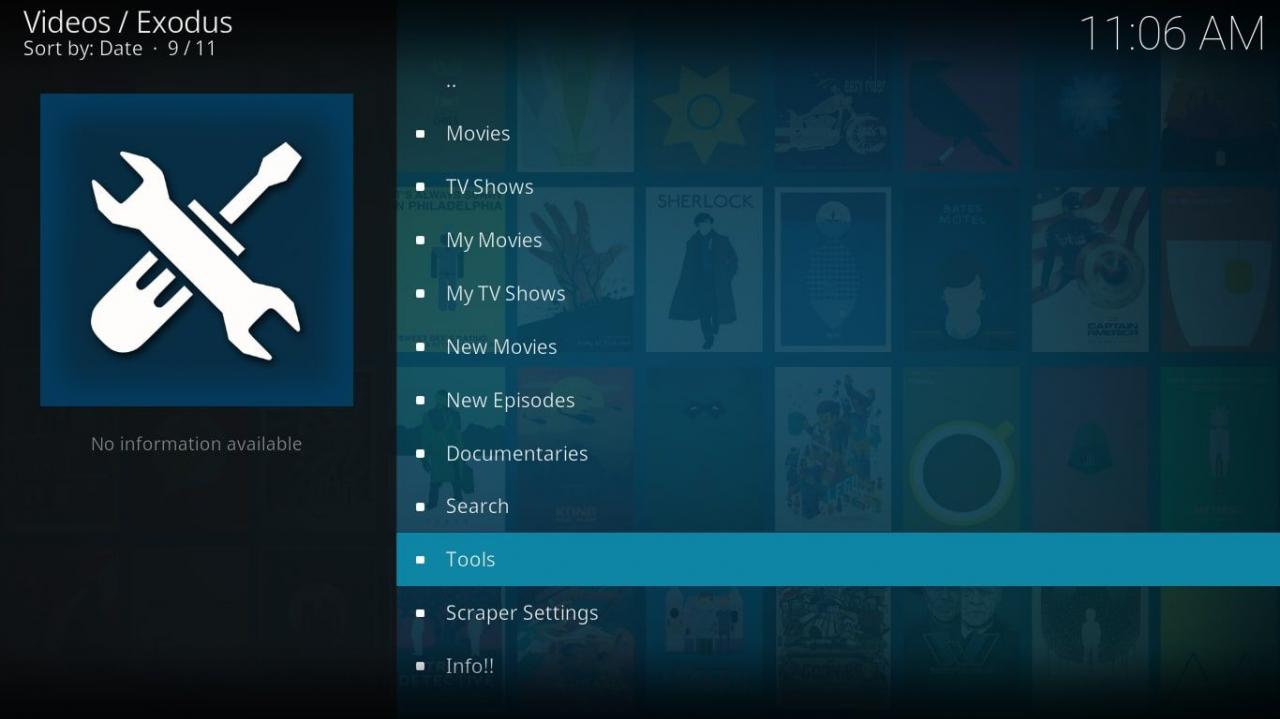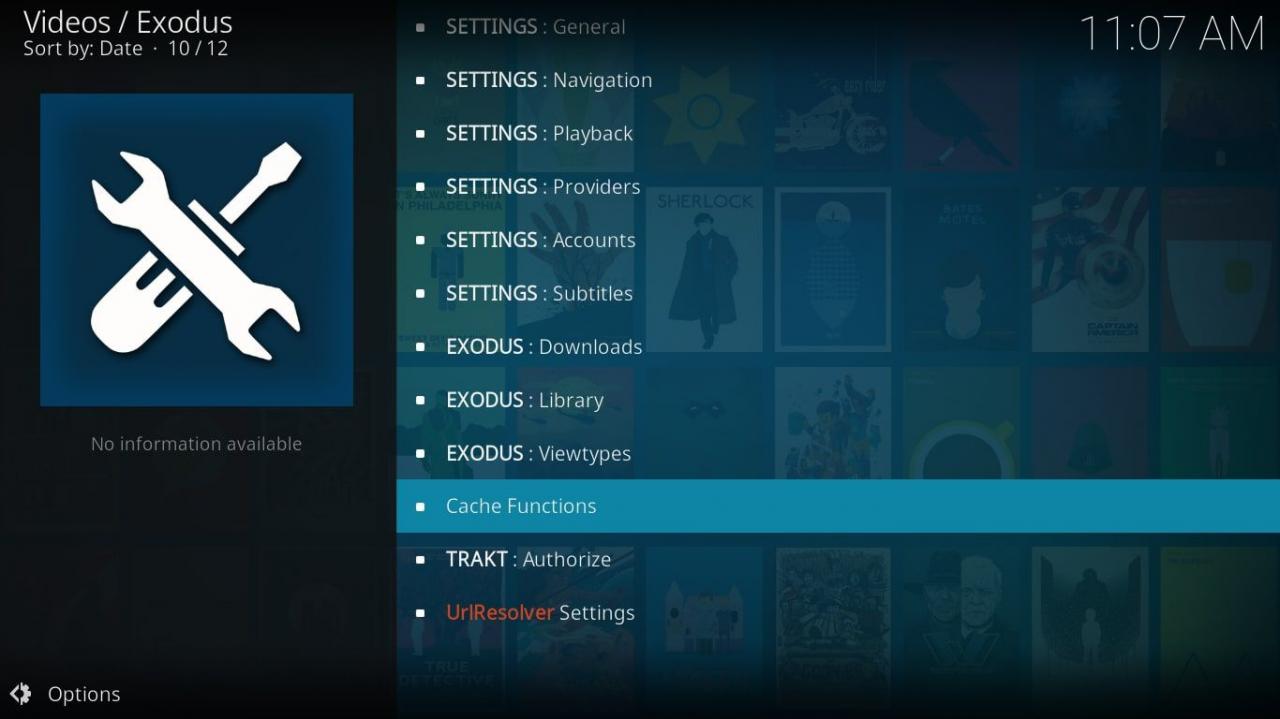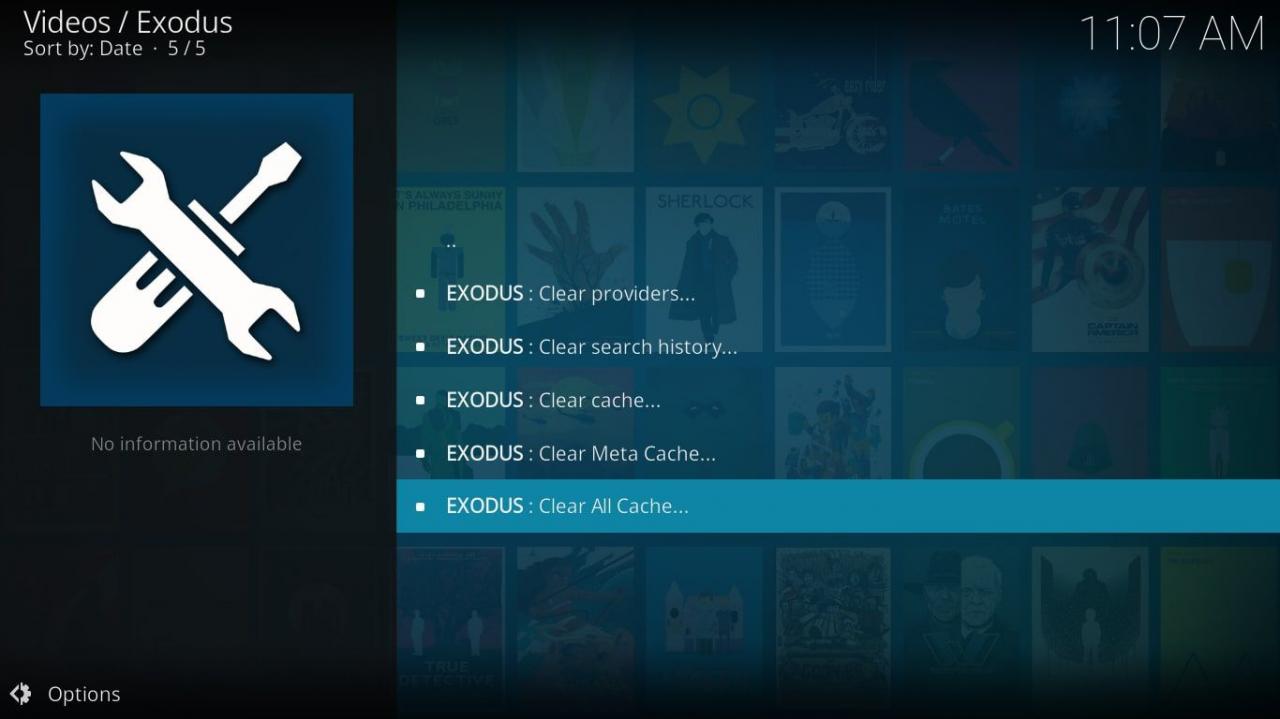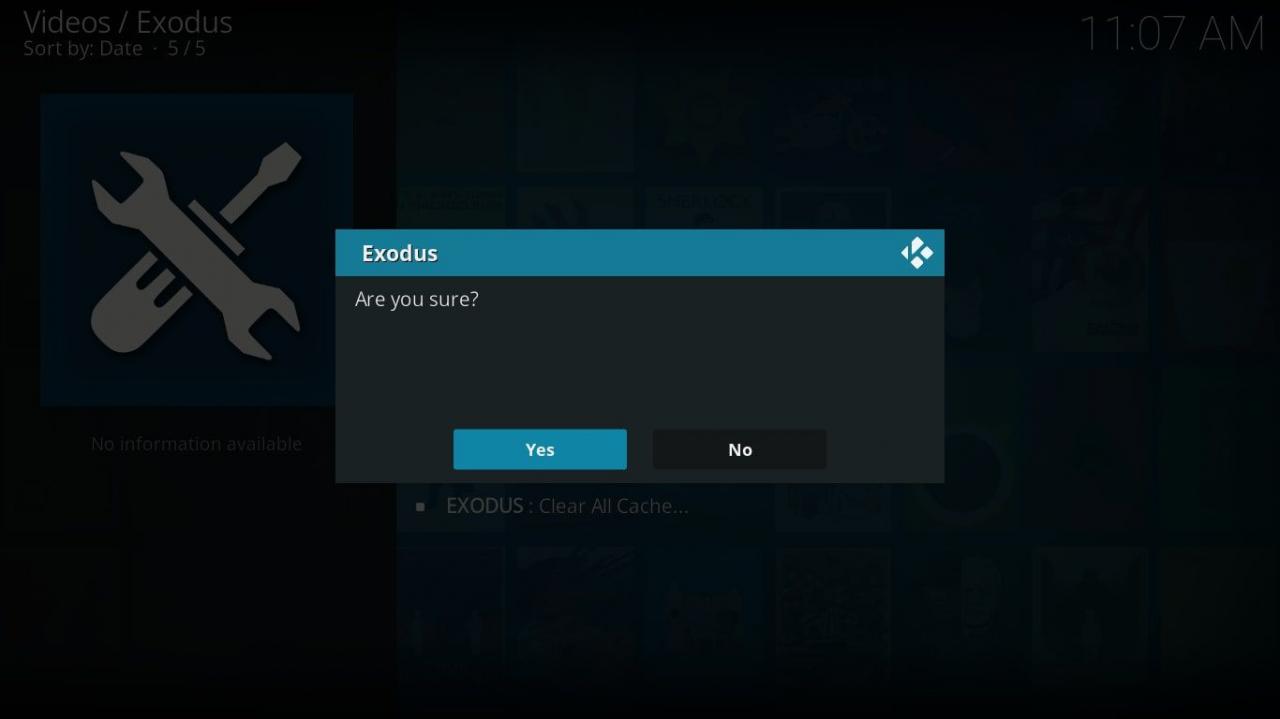Come qualsiasi altro componente aggiuntivo per il lettore multimediale Kodi, Exodus potrebbe riscontrare problemi e richiedere una manutenzione occasionale. Ecco cosa puoi fare se hai problemi con Exodus che non funziona in Kodi.
Le istruzioni in questo articolo si applicano a tutte le versioni del componente aggiuntivo Exodus per Kodi.
Cause di Exodus non funziona in Kodi
Exodus memorizza nella cache i flussi multimediali e il pool di flussi che attinge dalle modifiche. Se Exodus tenta di caricare un flusso da una cache che non è più disponibile, fallirà. Svuotare regolarmente la cache può aiutare a prevenire questo problema. Se Exodus smette di funzionare del tutto, potrebbe essere perché è disponibile una versione più recente.
C'è stato uno sforzo concertato da parte dell'industria cinematografica e televisiva per chiudere i componenti aggiuntivi di streaming per Kodi. Se utilizzi Exodus, il tuo ISP potrebbe inviarti avvisi DMCA, limitare la velocità o persino bloccare completamente i contenuti. Fortunatamente, l'utilizzo di una VPN può aiutarti a aggirare le restrizioni dell'ISP.
Se non hai fortuna con i passaggi seguenti, ci sono alcuni suggerimenti generali per la risoluzione dei problemi per Kodi che puoi provare.
Come risolvere Exodus che non funziona in Kodi
Prova questi passaggi di risoluzione dei problemi in ordine finché Exodus non funziona correttamente:
-
Svuota la cache. Per pulire l'intera cache di Kodi, è necessario installare un componente aggiuntivo separato. Tuttavia, se desideri semplicemente svuotare la cache per Exodus, puoi seguire le istruzioni nella sezione seguente.
-
Cerca un aggiornamento di Exodus. I componenti aggiuntivi non funzionanti di solito sono una buona indicazione che è necessario un aggiornamento. Vai a Componenti aggiuntivi > I miei componenti aggiuntivi > Componenti aggiuntivi video > Esodo, Quindi seleziona aggiornare per vedere gli aggiornamenti disponibili. Seleziona l'ultimo e installalo.

-
Modifica le impostazioni di timeout. Se hai problemi a trovare gli stream dopo aver svuotato la cache, avvia Exodus e vai a Strumenti > Impostazioni. Selezionare il Generale scheda, quindi sposta il file Timeout provider cursore verso il basso a circa 30.
L'impostazione del timeout ridotto impedirà a Exodus di attendere un provider. Se un provider è lento, Exodus lo abbandonerà e passerà a una fonte diversa.

-
Connettiti tramite una VPN. Assicurati che il dispositivo che stai utilizzando sia connesso a Internet tramite una VPN. Scegli il server più vicino che non ha molto altro traffico e assicurati che non stia perdendo informazioni DNS eseguendo un test di tenuta DNS. Se possibile, implementa un kill switch VPN per assicurarti che nessun dato possa trapelare.
-
Reinstalla Exodus. Se tutto il resto fallisce, considera la possibilità di reinstallare Exodus. Vai a Componenti aggiuntivi > I miei componenti aggiuntivi > Componenti aggiuntivi video > Esodo, Quindi seleziona Disinstalla. Questo disinstallerà Exodus completamente da Kodi. Passa di nuovo alla pagina del componente aggiuntivo Exodus, quindi seleziona il file Installazione pulsante.

-
Cerca un nuovo repository o cambia i componenti aggiuntivi. C'è sempre la possibilità che Exodus venga abbandonato e non venga più mantenuto. C'è anche la possibilità che un altro repository diventi la sede principale di Exodus. Il panorama di Kodi non è in alcun modo statico e troverai componenti aggiuntivi che salgono e scendono. Dai un'occhiata ad alternative come Covenant, Gaia o Exodus Redux.
Come svuotare la cache per Exodus
Per cancellare la cache di Exodus in Kodi:
-
varo Esodo dal menu principale di Kodi.

-
Seleziona Strumenti nel menu Exodus.

-
Seleziona Funzioni cache.

-
Scorri verso il basso e seleziona Cancella tutta la cache.

-
Seleziona Sì per confermare e svuotare la cache di Exodus.